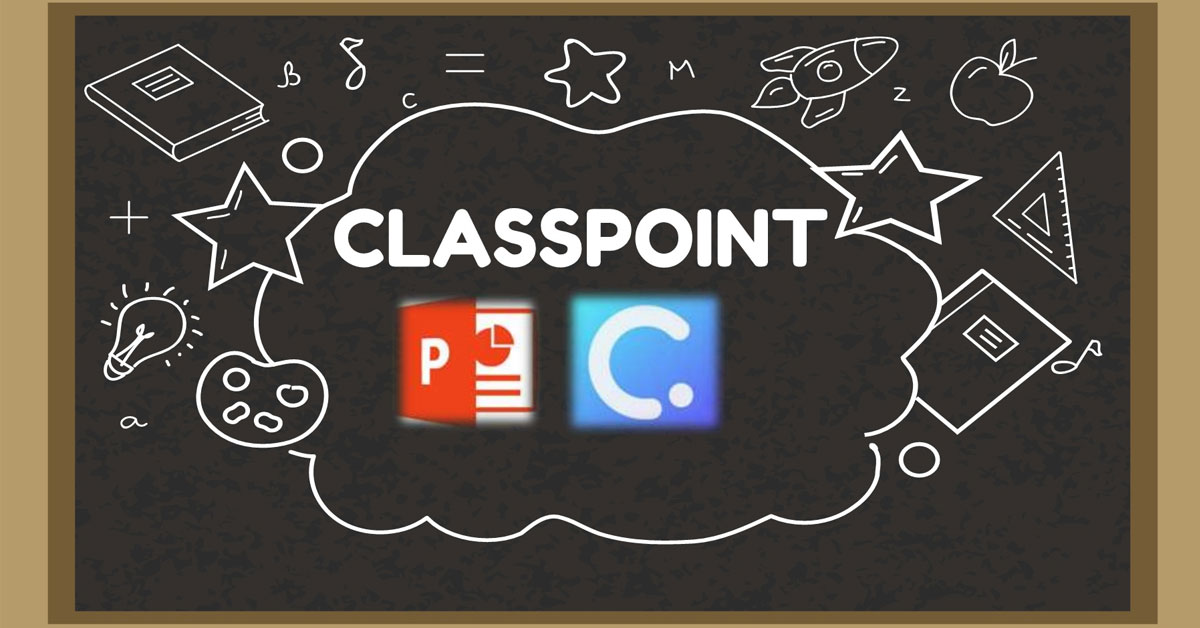Thời buổi công nghệ hiện đại, việc giảng dạy cũng được tích hợp thêm nhiều hình thức mới, chẳng hạn như dạy học trực tuyến. Trong đó, Classpoint là phần mềm được rất nhiều trường học sử dụng. Thậm chí, nó còn được tích hợp vào phần mềm của Microsoft Powerpoint. Ngay trong bài viết này, Hoàng Hà Mobile mời bạn cùng xem qua cách tải, cài đặt và đăng ký tài khoản học trực tuyến miễn phí trên máy tính nhé.
Phần mềm Classpoint là gì?
Đây là một nền tảng giáo dục tiên tiến được thiết kế để tối ưu hóa quá trình học tập trực tuyến. Được xây dựng với sứ mệnh đổi mới giáo dục, nền tảng này đem đến cho giáo viên và học sinh một môi trường học tập đa dạng và có tính tương tác cao.
Một trong những đặc điểm nổi bật của nền tảng là giao diện người dùng thân thiện và dễ sử dụng. Nó giúp tạo ra các buổi học trực tuyến linh hoạt và sinh động. Giáo viên có khả năng tương tác với học sinh thông qua video, âm thanh, và chat. Như vậy sẽ tạo điều kiện cho một trải nghiệm học tập gần như giống như ở trong lớp học truyền thống.
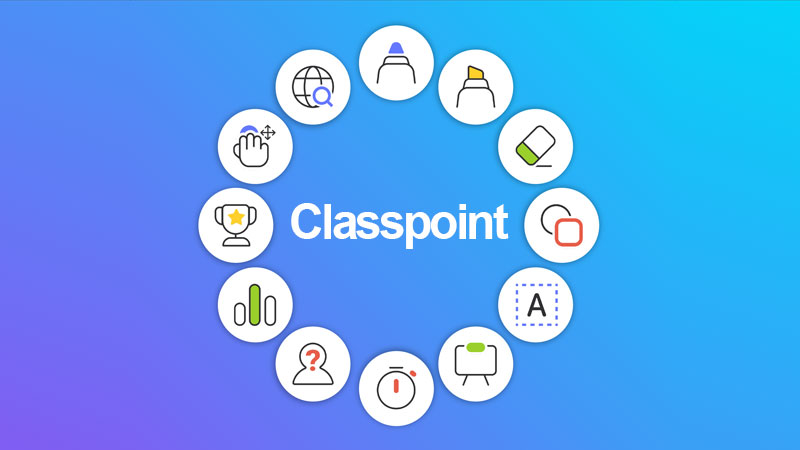
Nền tảng này cung cấp một loạt các công cụ hỗ trợ giảng dạy, từ việc chia sẻ tài liệu và bài giảng đến việc tổ chức bài kiểm tra và đánh giá trực tuyến. Nó cũng tích hợp nhiều nguồn tài nguyên giáo dục đa dạng, giúp bổ sung kiến thức và mở rộng khả năng học tập của học sinh.
Thêm một điểm độc đáo khác, đó chính là khả năng cá nhân hóa trải nghiệm học tập. Tính năng của nền tảng cho phép giáo viên tùy chỉnh nội dung và phương pháp giảng dạy để đáp ứng nhu cầu riêng của từng học sinh. Điều này thúc đẩy sự hiểu biết và tiếp thu kiến thức một cách hiệu quả đối với học sinh.
Các tính năng đột phá của Classpoint là gì?
Không phải ngẫu nhiên mà nền tảng học tập online này ngày càng trở nên phổ biến. Tất cả đều liên quan đến tính năng, cũng như tính ứng dụng của phần mềm vào trong thực tiễn. Ngay các nội dung bên dưới đây, Hoàng Hà Mobile sẽ giúp bạn hiểu rõ hơn về phần mềm học trực tuyến này nhé.
Tạo phòng học online
Quá trình tạo phòng học online trở nên đơn giản, giáo viên có thể tạo ra các lớp học riêng biệt dành cho từng khóa học hoặc buổi giảng. Giao diện quản lý linh hoạt giúp người dùng được tùy chỉnh cài đặt, từ việc quy định quy tắc tham gia cho học sinh đến việc chia sẻ tài liệu và đánh giá.

Bên cạnh đó, khi đã tạo phòng học thì thầy cô cũng có thể sử dụng thêm tính năng quản lý được số lượng học sinh, sinh viên tham gia buổi học. Như vậy, giáo viên có thể phân bổ số lượng người tham phù hợp để giúp cho buổi giảng dạy trở nên hiệu quả hơn. Đồng thời, giáo viên cũng rất thuận tiện trong việc điểm danh học sinh, cũng như đặt câu hỏi cho từng người.
Show màn hình giảng dạy trực tiếp
Được thiết kế để hỗ trợ giáo viên trong quá trình truyền đạt kiến thức, tính năng này cho phép người giảng dạy chia sẻ màn hình của mình. Cách thức này giúp học sinh kịp thời theo dõi và hiểu rõ nội dung được trình bày. Hơn nữa, giáo viên cũng có thể trình bày các ví dụ và giải thích một cách trực quan nhất.
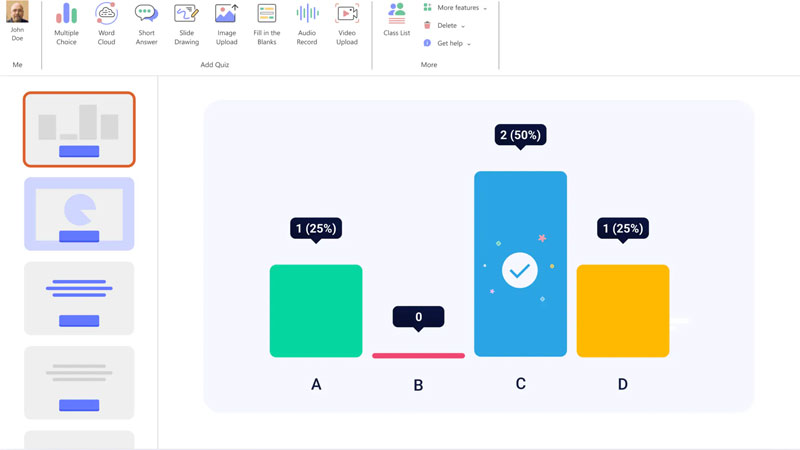
Thậm chí, giáo viên còn có thể chia sẻ nội dung từ bất kỳ ứng dụng hoặc trang web nào trên màn hình của mình. Từ bảng trắng số, tài liệu PowerPoint, đến ứng dụng giả lập và trang web tương tác. Như vậy sẽ góp phần tăng cường sự hiểu biết và thấu hiểu của học sinh với nội dung học tập.
Đặc biệt, tính năng show màn hình giảng dạy trực tiếp trên nền tảng không chỉ giúp giáo viên chia sẻ thông tin một cách minh bạch. Nó còn tạo cơ hội cho những người tham gia được giao tiếp với nhau. Học sinh có thể đặt câu hỏi, bình luận và thảo luận trực tuyến trong khi giáo viên đang thực hiện giảng dạy. Từ đó làm cho buổi giảng dạy trở nên sinh động và thú vị hơn.
Tạo các bài thi trắc nghiệm và trò chơi tương tác
Với khả năng tạo nhanh chóng và dễ dàng các bài kiểm tra trực tuyến cũng như trò chơi tương tác. Tính năng này mang lại những lợi ích to lớn cho cả giáo viên và học sinh. Cụ thể, giáo viên có thể tạo ra các bài kiểm tra trắc nghiệm với nhiều loại câu hỏi khác nhau. Sau đó, nhờ vào khả năng tự động chấm điểm, giáo viên sẽ dễ dàng theo dõi kết quả ngay lập tức, từ đó đưa ra phản hồi cụ thể và hiệu quả.
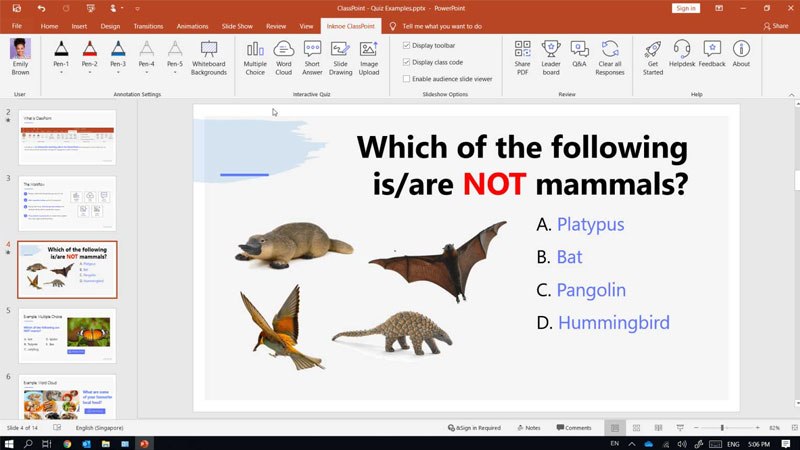
Ngoài ra, tính năng tạo trò chơi tương tác có thể làm phong phú nội dung học tập. Các trò chơi này có thể được thiết kế để kiểm tra kiến thức, khuyến khích sự cạnh tranh lành mạnh, và kích thích tư duy sáng tạo của học sinh.
Hướng dẫn chi tiết cách tải và cài đặt Classpoint nhanh chóng
Để bắt đầu trải nghiệm học tập và giảng dạy hiệu quả, bạn có thể dễ dàng tải và cài đặt ứng dụng theo các bước chi tiết dưới đây.
Bước 1: Đầu tiên, bạn cần truy cập vào đường dẫn https://ClassPoint.io/. Tiếp theo đó, bạn sẽ điều hướng để chọn vào mục “Free Download”.
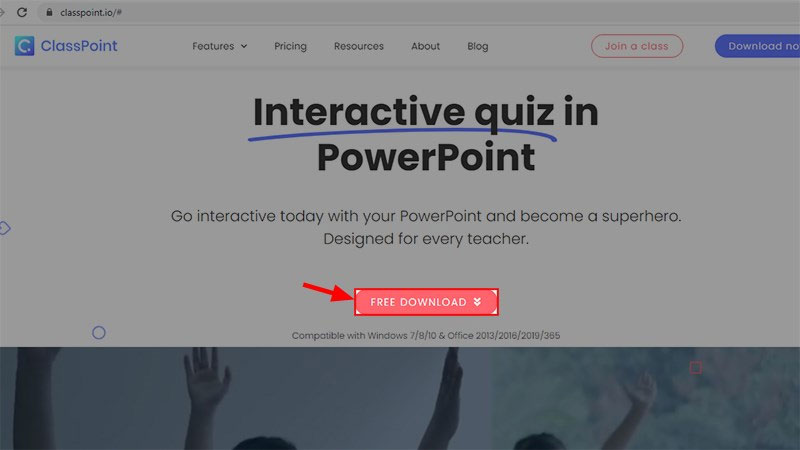
Bước 2: Nền tảng sẽ yêu cầu bạn cung cấp thông tin và bạn chỉ cần điền vào tên, email, tên tổ chức hoặc lớp học và click chọn “DOWNLOAD NOW”.
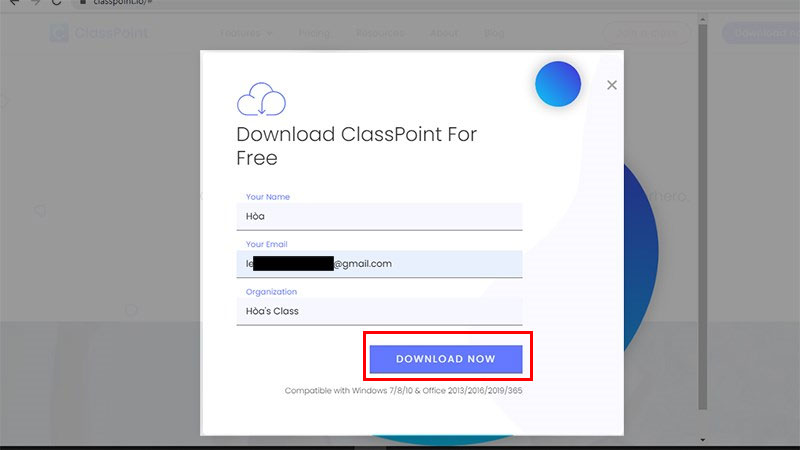
Bước 3: Người dùng cần chờ vài giây đến vài phút để phần mềm Classpoint được tải xuống thành công.
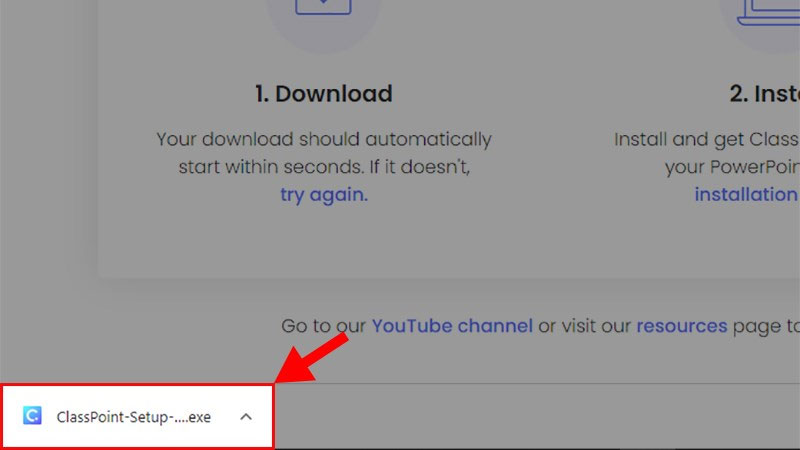
Bước 4: Sau khi cài đặt hoàn tất, mở tệp thông tin vừa tải xuống và thấy được một hộp thư thoại mới xuất hiện. Nhiệm vụ của bạn là click chọn vào nút “Run”.
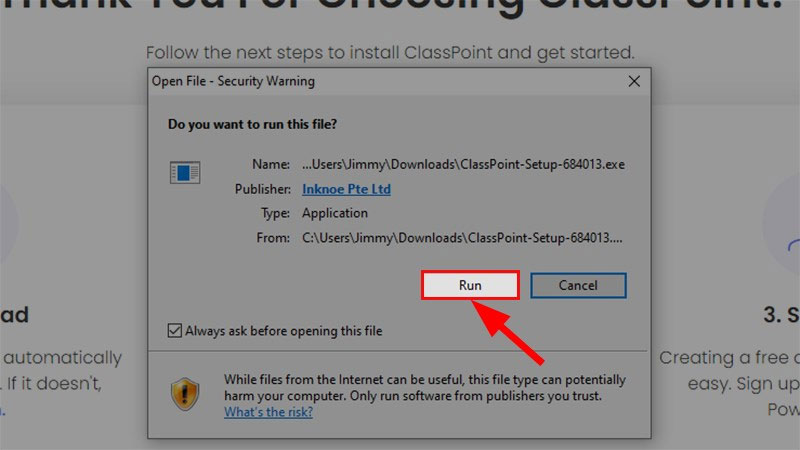
Bước 5: Tiếp đến bạn sẽ tick chọn với những điều kiện của phần mềm tại mục “I accept inknoe’s lincense…” và click “Install”.
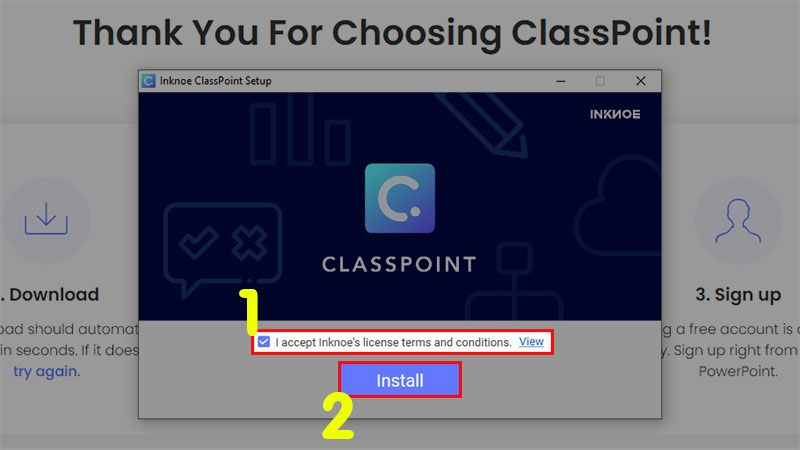
Bước 6: Để tiến trình cài đặt phần mềm thành công thì bạn cần chờ một khoảng thời gian nhất định.
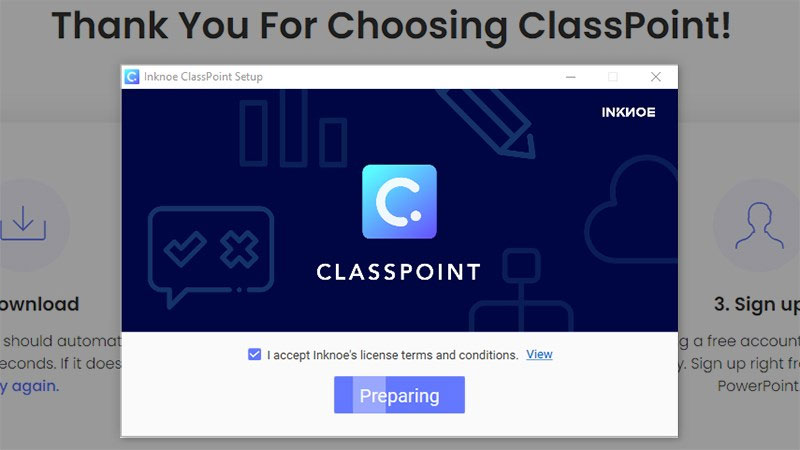
Bước 7: Sau khi “Install” thành công thì bạn sẽ tiếp tục nhận được một bảng thông báo mới. Người dùng chỉ cần nhấn chọn “Next” và “Finish” để hoàn tất thao tác nhé.
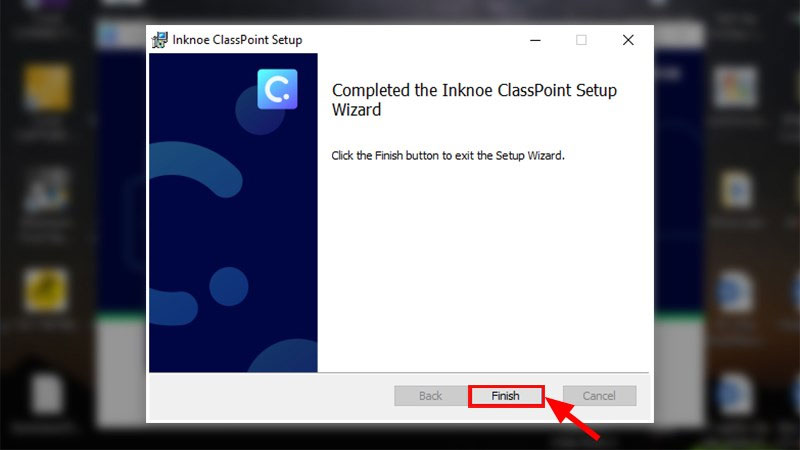
Hướng dẫn cách đăng ký tài khoản Classpoint chỉ với 7 bước đơn giản
Sau khi bạn đã tải và cài đặt phần mềm thành công, để sử dụng được nền tảng này bạn bắt buộc phải đăng ký tài khoản. Thông qua hướng dẫn của Hoàng Hà Mobile, việc tăng ký tài khoản vô cùng đơn giản bạn nhé. Đặc biệt khi chúng tôi hình minh họa thì thao tác lại càng nhanh chóng hơn.
Bước 1: Đầu tiên, bạn hãy mở trình duyệt PowerPoint và chọn “thẻ Inknoe”, chọn tiếp mục “Sign Up User” như hình mô tả.
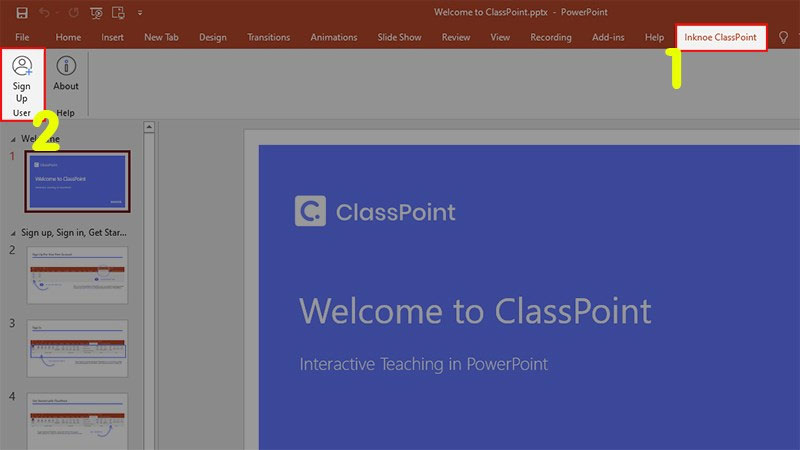
Bước 2: Bạn cần cung cấp thông tin tài khoản cho ứng dụng, điền xong thì chỉ cần nhấn chọn “Next” để qua bước tiếp theo. Tuy nhiên, phần này bạn cần chú ý đến 3 mục là K-12 (nhà trẻ, tiểu học, THCS, THPT), Higher Ed (Đại học, Cao đẳng) và Corporate (Công ty, Đoàn thể).
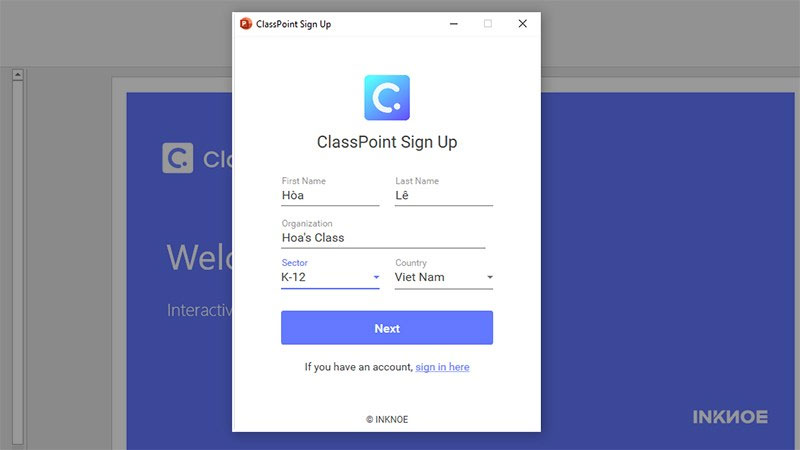
Bước 3: Bạn sẽ điền thông tin email và mật khẩu và click chuột vào nút “Đăng ký”.
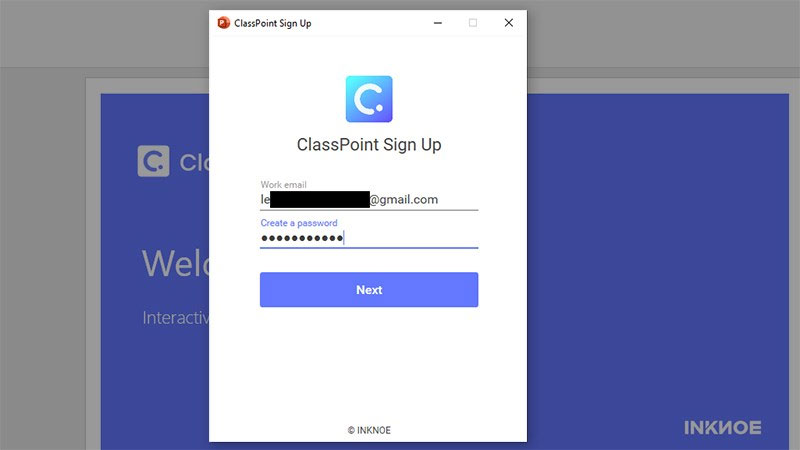
Bước 4: Bạn mở email lên và nhận được một mã kích hoạt mà ClassPoint gửi về.
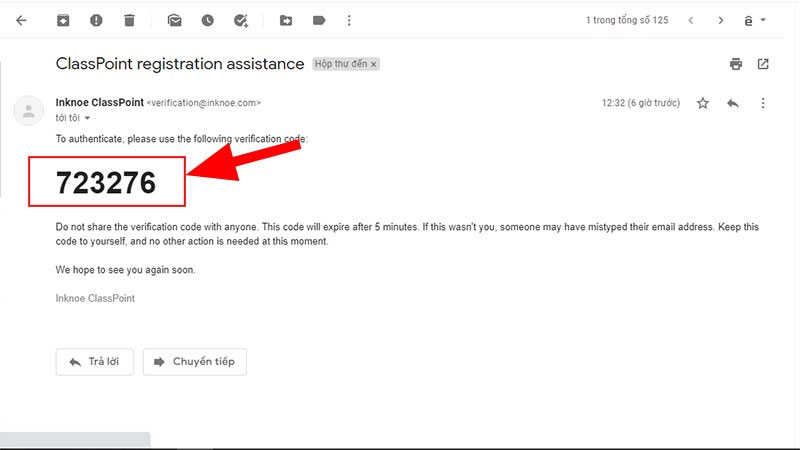
Bước 5: Nhập đoạn mã kích hoạt để xác thực thông tin đăng ký tài khoản.
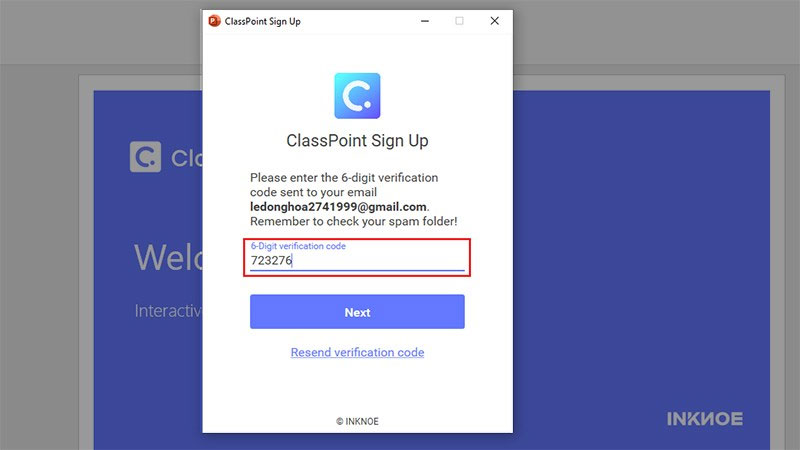
Bước 6: Tiếp đến bạn sẽ nhấn chọn “Sign In” để hệ thống hoàn tất thủ tục.
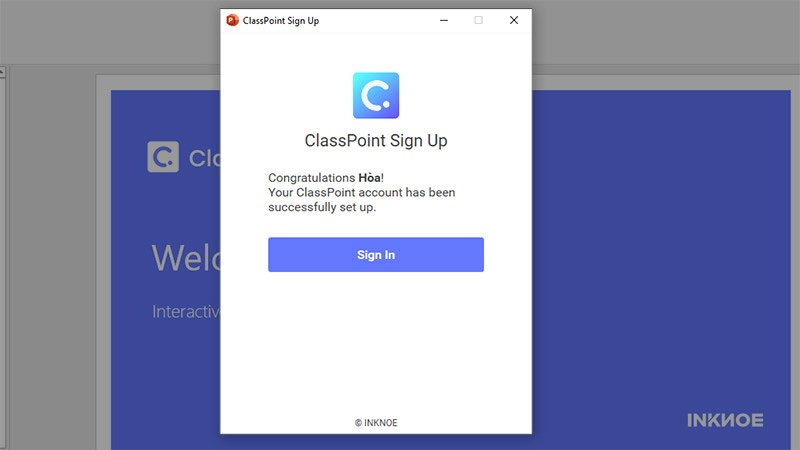
Bước 7: Ngay sau khi bạn hoàn thành 6 bước trên thì sẽ nhận được một hộp thư thoại thông báo như hình. Nếu bạn muốn biết cách sử dụng phần mềm chi tiết hơn thì có thể chọn vào “Watch Video” hoặc chọn “X” để bỏ qua.
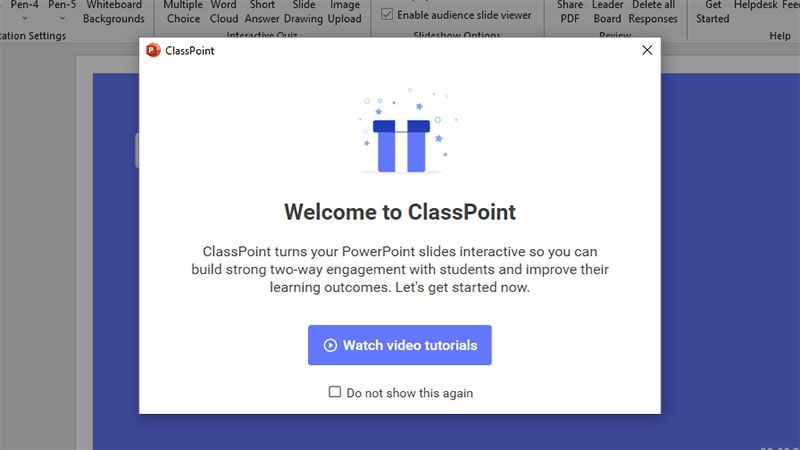
Giao diện của ClassPoint có gì thú vị?
Với những hướng dẫn vừa rồi, bạn đọc đã thành công truy cập vào phần mềm học tập trực tuyến được tích hợp trên Microsoft PowerPoint. Tiếp theo đây, bạn cần hiểu được các thông tin quan trọng về những công cụ sẽ có trên giao diện nhé.
Thông tin tài khoản
Phần này cực kỳ quan trọng, vì nó sẽ cung cấp trạng thái đăng nhập tài khoản của người dùng. Đồng thời, nó cũng giúp bạn biết được mình đang sử dụng tài khoản nào để đăng nhập.
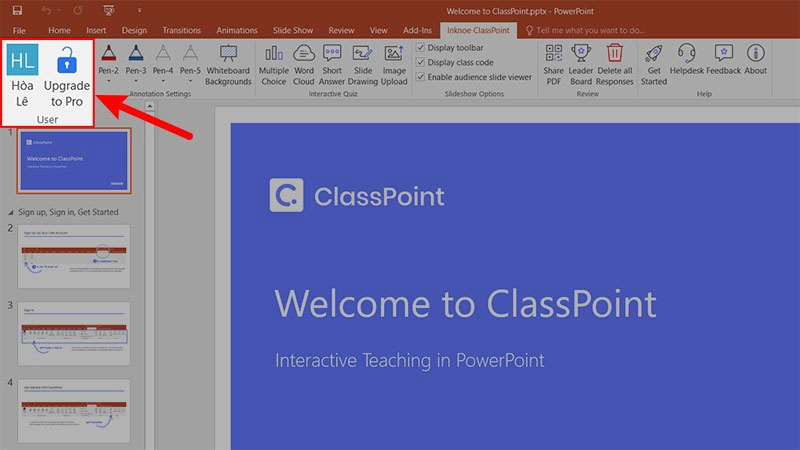
Note trên slide khi trình chiếu
Như thông tin ban đầu, Hoàng Hà Mobile có nhắc đến là phần mềm này có thể giúp giảng viên và học sinh/sinh viên tương tác với nhau rất tốt. Chẳng hạn khi trình chiếu, bạn có thể sử dụng bộ công cụ “Annotation Settings” để viết, tạo, chèn chú thích hoặc bảng trắng.
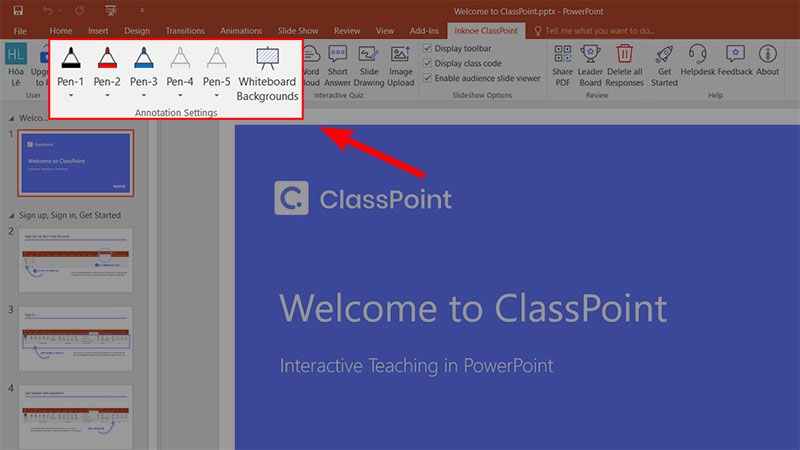
Công cụ tạo Quiz
Tính năng thú vị của Classpoint chính là khả năng tạo ra các câu hỏi trong quá trình giảng dạy. Thông qua bộ công cụ “Interactive Quiz” bạn có thể chọn khá nhiều hình thức câu hỏi, bao gồm tạo bình chọn, câu hỏi ngắn, ghi và vẽ câu trả lời thêm sinh động.
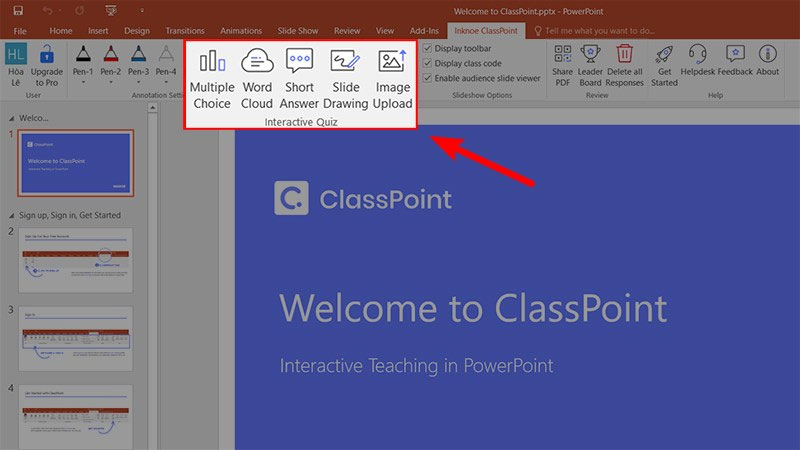
Tùy chọn trình chiếu
Trong quá trình trình chiếu, đôi khi người dùng chỉ muốn hiển thị một số công cụ nhất định để tối ưu hóa màn hình thêm tinh gọn. Nếu bạn cũng muốn thực hiện thao tác này thì hãy sử dụng đến phần “Slideshow Options”. Trong đó, chúng ta sẽ có display toolbar (hiện thanh công cụ), display class code (hiển thị mã lớp để một số người nhất định được tham gia) và enable audience slide viewer (hiển thị tổng số lượng người tham gia).
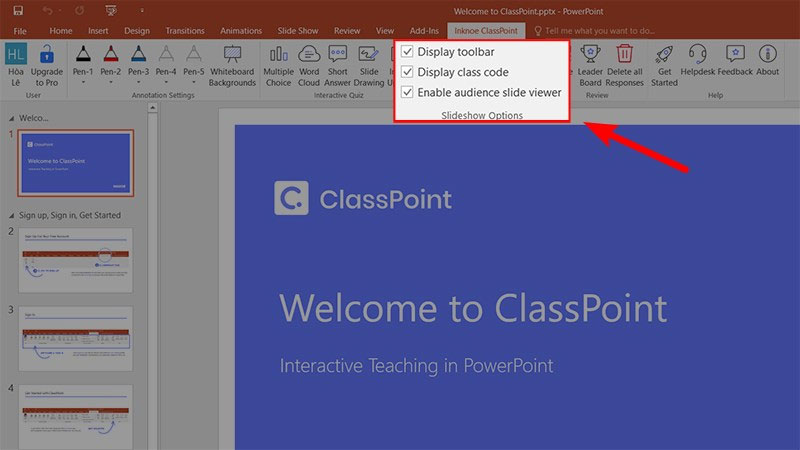
Lưu ý quan trọng khi sử dụng Classpoint
Đầu tiên, bạn cần hiểu rõ chính sách bảo mật của phần mềm và xem xét cách hệ thống xử lý thông tin cá nhân, cũng như dữ liệu của bạn. Nếu có bất kỳ điều gì không rõ, liên hệ với hỗ trợ khách hàng để có thêm thông tin.
Thứ hai, hãy luôn duy trì ứng dụng và trình duyệt web của bạn ở phiên bản mới nhất. Điều này để đảm bảo bạn có những “bản vá” bảo mật mới nhất và trải nghiệm tốt nhất. Không những thế, nếu phần mềm cập nhật thêm tính năng mới thì bạn cũng sẽ được tận dụng nó vào trong quá trình giảng dạy của mình.
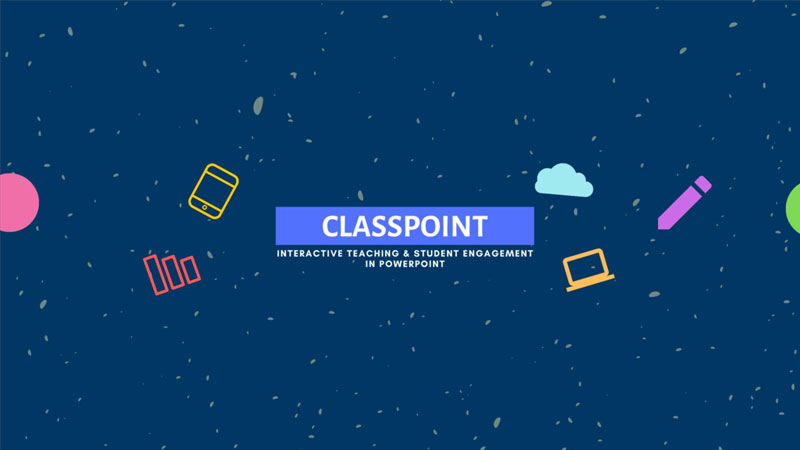
Thứ ba, bạn đừng quên tùy chỉnh cài đặt phần mềm để phản ánh đúng nhu cầu và mong muốn cá nhân, bao gồm cả cài đặt riêng tư và thông báo. Nhờ vào đó, bạn có thể truy cập phần mềm một cách an toàn, cũng như hạn chế trường hợp xấu bị đánh cắp thông tin.
Cuối cùng, hãy cố gắng hiểu và tận dụng hết tất cả những tính năng của phần mềm. Dựa vào đây, bạn sẽ khai thác và xây dựng những bài giảng thú vị nhất. Không những thế, bạn còn tạo nên sự sôi nổi và tính tương tác với học sinh, sinh viên của mình.
Kết luận
Với tất cả những tính năng và lợi ích mà Classpoint mang lại, phần mềm này đã chứng minh sự hiệu quả của mình trong việc định hình tương lai của giáo dục. Nơi sự sáng tạo và tích hợp công nghệ đóng vai trò quan trọng trong quá trình học tập và giảng dạy.
Xem thêm: